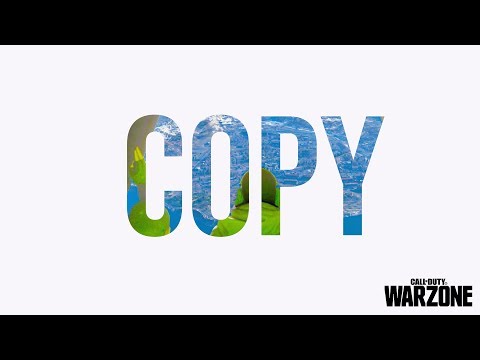
المحتوى
هل تواجه مشكلة في لعب Call of Duty Warzone؟ عادةً ما تتخذ مشكلات تعطل منطقة الحرب شكلين:
- تتحطم على سطح المكتب
- تعطل بسبب الاستخدام العالي لوحدة المعالجة المركزية
إذا كنت تواجه أيًا من هذه المواقف عندما تكون في الردهة ، أو على وشك الدخول في التوفيق بين اللاعبين ، أو عندما تكون في منتصف اللعبة ، فتابع قراءة هذا الدليل.
ما أسباب مشكلة تعطل Call of Duty Warzone؟
هناك عدد من الأسباب المحتملة لمشكلات تعطل Call of Duty Warzone. دعونا نناقش كل منهم.
علة لعبة عشوائية.
تميل الألعاب ، خاصة الجديدة منها ، إلى مواجهة أخطاء أكثر من الألعاب القديمة والأكثر استقرارًا. على الرغم من مرور عدة أشهر حتى الآن ، لا تزال لعبة COD Warzone جديدة نسبيًا ولا يزال الكثير من الأشخاص يواجهون مشكلات معها بين الحين والآخر. إحدى المشكلات الشائعة التي يعاني منها العديد من اللاعبين هي تحطم Warzone بشكل غير متوقع.
إذا تعطلت Warzone بشكل غير متكرر ويبدو أنه لا يوجد نمط لها ، فقد يكون سببها خطأ عشوائي.
برامج تشغيل GPU القديمة.
أحد الأسباب الرئيسية للعديد من مشكلات اللعبة يتعلق ببرامج تشغيل بطاقة الرسومات. برامج التشغيل هي برامج مصغرة لمكون مثل وحدة معالجة الرسومات أو بطاقة الرسومات التي تسمح للجهاز بالعمل مع نظام تشغيل الكمبيوتر. إذا كان برنامج تشغيل وحدة معالجة الرسومات تالفًا أو تالفًا أو ببساطة لا يعمل بأحدث إصدار ، فهناك احتمال أن بطاقة الرسومات قد لا تعمل بشكل صحيح وبالتالي تتسبب في حدوث مشكلات عند ممارسة اللعبة.
قيود الأجهزة.
عند ممارسة ألعاب مثل Call of Duty Warzone ، من المهم التأكد من أن الكمبيوتر يلبي الحد الأدنى من متطلبات النظام. هذا يعني أن جهازك يجب أن يحتوي على بطاقة رسومات منفصلة أو مخصصة (لن تعمل وحدات معالجة الرسومات المدمجة) ، ويجب أن تتمتع وحدة المعالجة المركزية بقوة معالجة كافية ، وذاكرة الوصول العشوائي كافية ، ويجب أن تعمل بنظام التشغيل Windows 10.
فيما يلي الحد الأدنى من مواصفات COD Warzone:
- نظام التشغيل: Windows 7 64 بت (SP1) أو Windows 10 64 بت
- وحدة المعالجة المركزية: Intel Core i3-4340 أو AMD FX-6300
- ذاكرة الوصول العشوائي: 8 جيجابايت رام
- HDD: 175 جيجا HD مساحة
- الفيديو: NVIDIA GeForce GTX 670 / GeForce GTX 1650 أو Radeon HD 7950
- DirectX: يتطلب نظامًا متوافقًا مع DirectX 12
- الشبكة: اتصال إنترنت واسع النطاق
- بطاقة الصوت: متوافق مع DirectX
إذا كان جهاز الكمبيوتر الخاص بك لا يفي بأدنى حد من المواصفات لـ COD Warzone ، فقد يكون هذا هو السبب في استمرار تعطله وعدم قدرته على تشغيل اللعبة بشكل طبيعي.
يحدث الانهيار بسبب ضبط النسيج.
لقد تواصل معنا بعض لاعبي Warzone أنهم كانوا قادرين على إصلاح مشكلة التعطل عن طريق تغيير إعداد نسيج اللعبة. لا يمكنني تأكيد ما إذا كان هناك خطأ في النسيج يتسبب في تعطل Warzone بشكل غير متوقع ولكن قد يكون هذا أمرًا يستحق التحقق إذا لم يكن لديك حلول عمل أخرى.
ملفات اللعبة التالفة.
يمكن أن تتلف ملفات ألعاب Warzone لعدة أسباب. يجب عليك إذا كنت تتعامل مع ملفات لعبة فاسدة بعد إصلاح اللعبة أو إعادة تثبيتها.
تدخل تطبيقات الطرف الثالث.
هناك حالات أخرى لمشكلات تعطل Warzone بسبب برامج أو تطبيقات أخرى في الجهاز. في أوقات أخرى ، يمكن للفيروسات أو البرامج الضارة إتلاف ملفات النظام والألعاب.
كيفية إصلاح مشكلات تعطل Call of Duty Warzone
عندما يتعلق الأمر بإصلاح الأعطال أو التجميد أو الأخطاء في Call of Duty Warzone ، فهناك عدد من الحلول الممكنة التي يمكنك تجربتها.
- تثبيت التحديثات.
أول شيء عليك القيام به في هذه الحالة هو تحديث كل شيء. هذا يعني أنه يجب عليك البحث عن تحديثات لـ Warzone وبقية التطبيقات المثبتة ونظام Windows.
قد تتداخل الإصدارات القديمة من البرامج أو حتى مع نظام التشغيل Windows في بعض الأحيان مع الألعاب. لتقليل فرص حدوث أخطاء أو مواطن الخلل من التطور ، ستحتاج إلى الحفاظ على بيئة البرامج لجهاز الكمبيوتر الخاص بك حديثة طوال الوقت.
- أعد تشغيل جهاز الكمبيوتر الخاص بك.
بمجرد الاهتمام بجزء التحديث ، فقد حان الوقت للتحقق مما إذا كان سبب المشكلة مؤقتًا. يمكنك القيام بذلك عن طريق إعادة تشغيل جهاز الكمبيوتر الخاص بك. لهذا ، تريد إغلاق الجهاز بالكامل لمدة 30 ثانية.إذا أمكن ، افصل كبل الطاقة من مصدر الطاقة للسماح للنظام بالقيام بدورة طاقة كاملة.
بعد ذلك ، أعد تشغيل الكمبيوتر وتحقق من المشكلة.
- أغلق التطبيقات الأخرى النشطة والخلفية.
إذا كانت هناك برامج أخرى أو تطبيقات خلفية تعمل أثناء لعب Warzone ، فقد يؤدي ذلك إلى الضغط على جهازك خاصةً إذا لم يكن بهذه القوة.
باستخدام مدير المهام، يمكنك التحقق بسرعة مما إذا كانت هذه هي الحالة. إليك كيفية القيام بذلك:
- فتح مدير المهام (CTRL + ALT + DEL).
- ضمن علامة التبويب "العمليات" ، تحقق من أعمدة وحدة المعالجة المركزية والذاكرة والقرص. إذا كان أي من هذه الأعمدة على وشك الوصول إلى 100٪ ، فهذا يعني أن جهاز الكمبيوتر الخاص بك يعمل بجد بسبب نقص الموارد.
- قم بإغلاق البرنامج الذي لا تحتاجه من خلال تمييزه والنقر فوق إنهاء المهمة زر في الأسفل.
- حافظ على برامج تشغيل بطاقة الرسومات محدثة.
يعد الحفاظ على تحديث برامج تشغيل GPU أمرًا مهمًا عند اللعب. تأكد من التحقق يدويًا مما إذا كان جهاز الكمبيوتر الخاص بك يستخدم أحدث إصدارات برنامج التشغيل.
كيفية التحقق من وجود تحديثات برنامج تشغيل GPU وتثبيتها | نفيديا
كيفية التحقق من تحديثات برنامج تشغيل AMD GPU
كيفية التحقق من برامج تشغيل Intel GPU | جديد ومحدّث 2020! - إصلاح ملفات لعبة COD Warzone.
إذا كانت لعبتك لا تزال تتعطل في هذا الوقت ، فإن الخطوة التالية التي يمكنك القيام بها هي إصلاح ملفات لعبة COD Warzone. يتم ذلك عن طريق الدخول إلى تطبيق Blizzard (Battle.net). إليك كيفية القيام بذلك:
-افتح Battle.net.
-اختر لعبة Call of Duty: MW.
- في منتصف الشاشة ، انقر فوق رمز الترس للوصول خيارات.
-تحديد افحص و اصلح.
-انقر ابدأ الفحص.
- تجنب رفع تردد التشغيل.
بعض الأشخاص الذين واجهوا مشكلات تعطل في Warzone تتبعوا مشكلتهم في رفع تردد التشغيل. لم أجد أبدًا أي خطأ شخصيًا في نظام رفع تردد التشغيل عند المشاركة في هذه اللعبة ، ولكن إذا لم ينجح أي من الحلول حتى الآن ، ففكر في التباطؤ عن طريق تعطيل رفع تردد التشغيل.
- تعطيل V-Sync.
V-Sync أو Vertical sync هو بروتوكول يساعد الكمبيوتر على الأداء الجيد من خلال التأكد من أنه يطلق معدلات الإطارات التي تطابق معدل تحديث شاشتك. تم تطوير هذه التقنية بشكل أساسي لمكافحة تمزق الشاشة ولكن في بعض الألعاب ، كما هو الحال في Modern Warfare أو Warzone ، قد يؤدي تشغيل V-Sync إلى تعطلها. على الرغم من أن هذه ليست مشكلة عالمية لهذه اللعبة ، فقد تم الإبلاغ عن أن تعطيل V-Sync ببساطة يتوقف عن تعطل المشكلة ، لذا فإن الأمر يستحق المحاولة.
إذا كان لديك بطاقة رسومات NVIDIA ، فيمكنك تعطيل V-Sync باستخدام تطبيق NVIDIA Control Panel. - أعد تثبيت Warzone.
أعلم أن الكثير من الأشخاص لا يرغبون في تنفيذ هذا الحل لأن إعادة تنزيل اللعبة أمر ضخم ولكن يجب أن تجربه إذا لم يساعدك شيء في هذا الدليل.
يمكن أن يؤدي إجراء تثبيت نظيف في بعض الأحيان إلى إزالة مشكلات الترميز الأعمق التي لا تستطيع خطوات استكشاف الأخطاء وإصلاحها المعتادة القيام بها.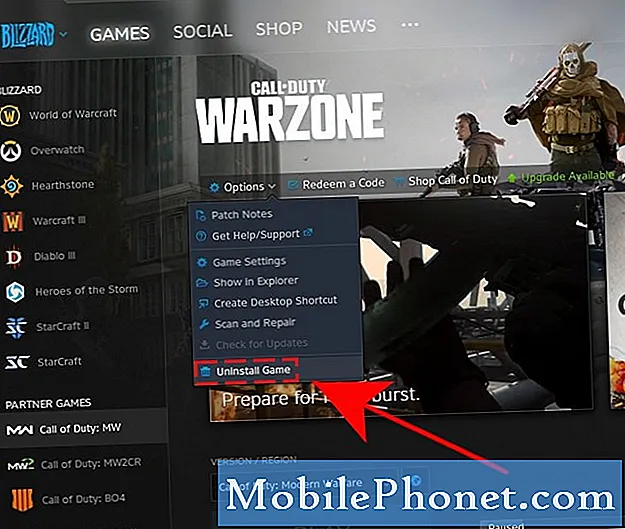
قراءات المقترحة:
- كيفية التحقق من برامج تشغيل Intel GPU | جديد ومحدّث 2020!
- كيفية إصلاح Microsoft Flight Simulator 2020 Crashing على سطح المكتب
- كيفية إصلاح خطأ COD Modern Warfare Dev 6065 | كمبيوتر | جديد 2020!
- كيفية استخدام نينتندو سويتش كجهاز تحكم عن بعد لتشغيل التلفزيون | جديد 2020
قم بزيارة قناة TheDroidGuy Youtube الخاصة بنا لمزيد من مقاطع الفيديو والبرامج التعليمية الخاصة باستكشاف الأخطاء وإصلاحها.


